時間:2017-05-11 來源:互聯網 瀏覽量:
有的小夥伴跟小編反映,在使用win10的時候,程序或文檔打不開,且跳出“不支持此接口”的錯誤提示,這是什麼原因呢?其實出現這個問題的原因是安裝了Restorator軟件,接下來就一起看看w10電腦提示不支持此接口怎麼修複。
問題描述:係統提示不支持此接口,右鍵EXE,也沒有打開的選項,如下圖:

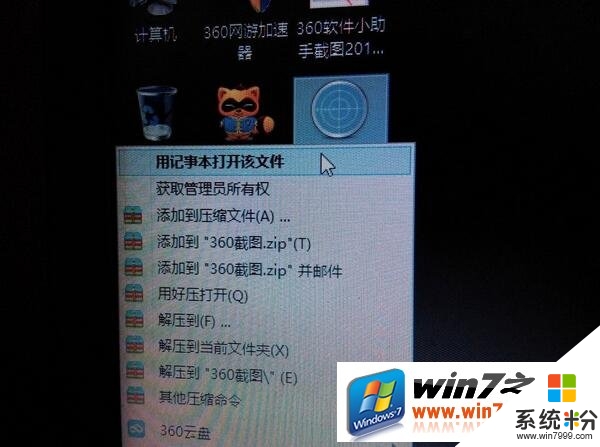
解決方法:
1、在桌麵新建文本。
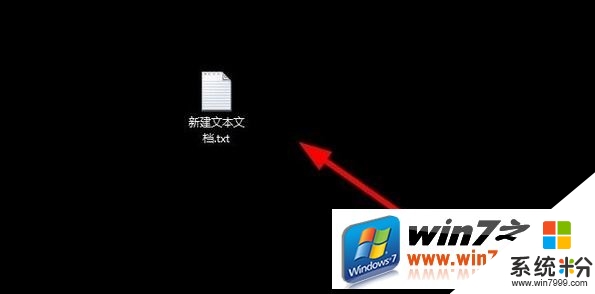
2、右鍵-打開文件方式-使用Restorator 2007打開。
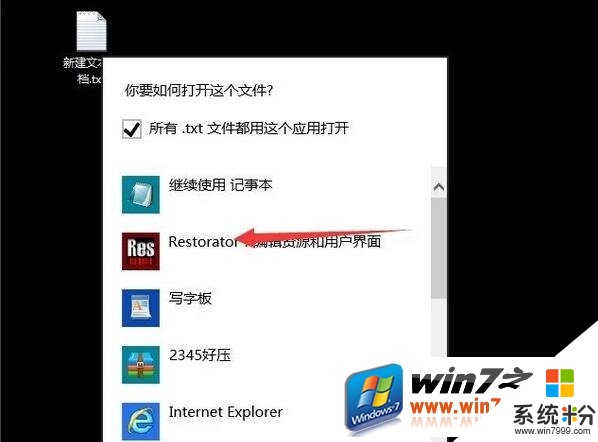
3、打開Restorator 2007配置-外殼整合-去掉Win上下文管連,最後確定,在關閉該軟件。
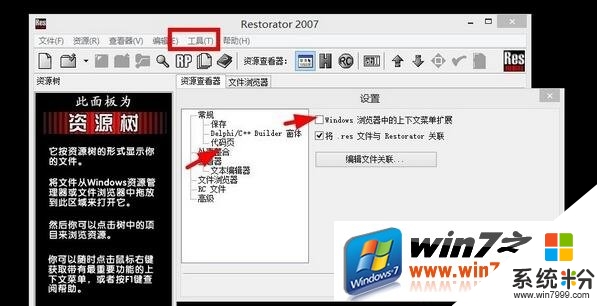
4、經過上麵的步驟之後就可以恢複文本的打開方式了。
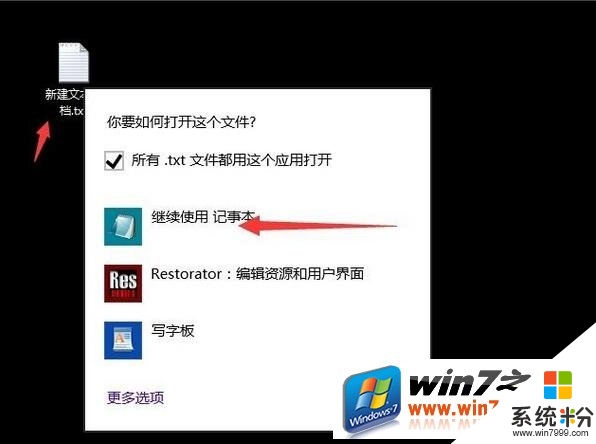
【w10電腦提示不支持此接口怎麼修複】通過上述的文章大家就都清楚,電腦係統下載安裝使用的過程難免會遇上一些自己難以修複的故障,下次再遇上其他的問題,都歡迎上係統粉官網查找解決的方法。